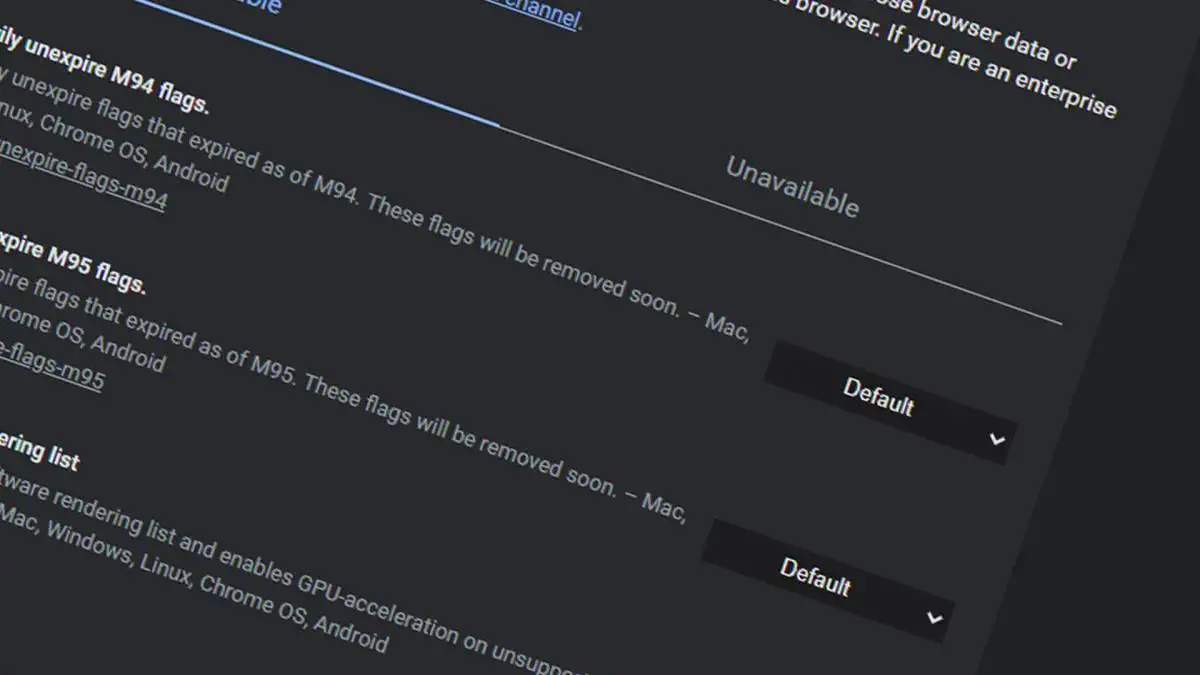如果您不知道如何在 Chrome 中启用标志来测试 beta 功能,我们随时为您提供帮助。 感谢 Chrome Flags,我们将能够体验 Chrome 中未正式开放的功能。 如果您想知道 Google 浏览器将来会出现什么并提前自己尝试,这会很有趣。 让我们看看它是如何完成的。
能够在 Chrome 中启用标志这一事实使我们能够测试 Google 浏览器的不同实验(测试版)功能。
其中一些功能将来会成为该工具的一部分,但其他功能可能永远不会成为稳定版本。
什么是标志?
正如我们已经告诉您的,标志是 Google 浏览器的内部页面,可让我们访问其中的隐藏和实验部分。
这些实验性功能可以作为一种测试和收集有关它们如何工作的数据的方法,但没有明确说明它们。 正如我们已经说过的,其中许多将永远不会被合并到 Chrome 的稳定版本中。
如果我们知道如何搜索,我们可以拥有普通版本中不存在的功能,尽管我们必须警告它们是实验性和测试版,它们的可靠性可能非常有限并且可能会产生问题,尤其是稳定性问题。
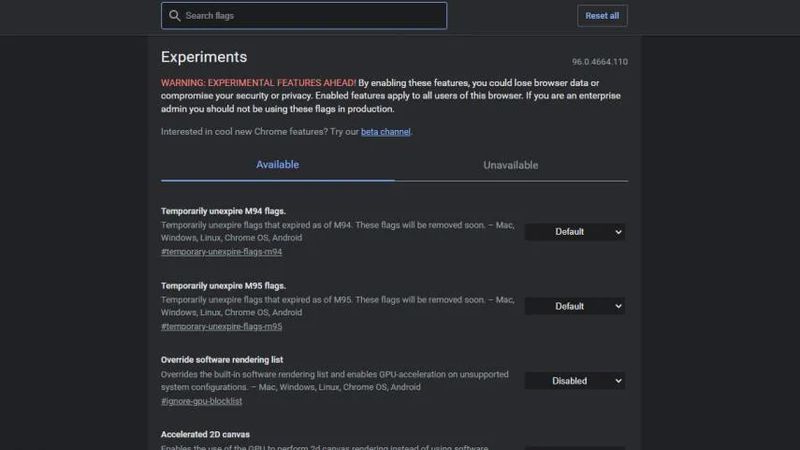
在最严重的情况下,问题可能与安全或数据隐私有关,因此如果我们真的不知道我们要进入的位置,我们就不应该输入标志。
绝大多数标志是在不同设备之间共享的,也就是说,无论我们是在 Windows、Android 还是 iOS 设备上,我们都将拥有几乎相同的标志。
这些标志的使用比您想象的要简单得多,因为您可以一一查看它们的工作方式,看看您是否可以让它们为您激活。 在它们中的每一个中都出现了对其用途的简短描述,因此我们将对我们正在激活的内容有所了解。
如何在 Chrome 中启用标志来测试 beta 功能?
在了解标志如何激活和工作之前,我们将建议您,如果您不确定自己在做什么或不了解激活的功能,最好将所有内容保持原样,因为缺乏知道我们可以执行一些操作,使 Chrome 不能像迄今为止那样再次工作。
如果您仍然想尝试使用 Flags,但您不确定自己的知识,您可以随时下载 Chrome 的 Canary 版本,您可以将其用于所有这些实验,这样您每天用作浏览器的浏览器就会完好无损并脱离危险。
查找 Chrome 标志
现在让我们学习如何在 Chrome 中启用标志。 事实是,进入 Chrome Flags 的方式非常简单,如果你以前从未见过,你甚至会感到惊讶。
我们只需要打开 Google Chrome 浏览器,然后在搜索栏中输入以下内容:
一旦 Flags 窗口出现,您将看到您已经在 Chrome 的实验部分中。 在我们所在的窗口中,您将看到许多标志,每个标志都有其名称,并在其下方简要说明其作用以及运行时的变化。
在 Chrome 中启用标志
我们唯一要做的就是走到我们想要的那个的右侧并打开下拉菜单。 提供的选项只有两个,而且非常简单。 一方面,您已启用以激活标志或禁用以执行相反的操作,即禁用它。
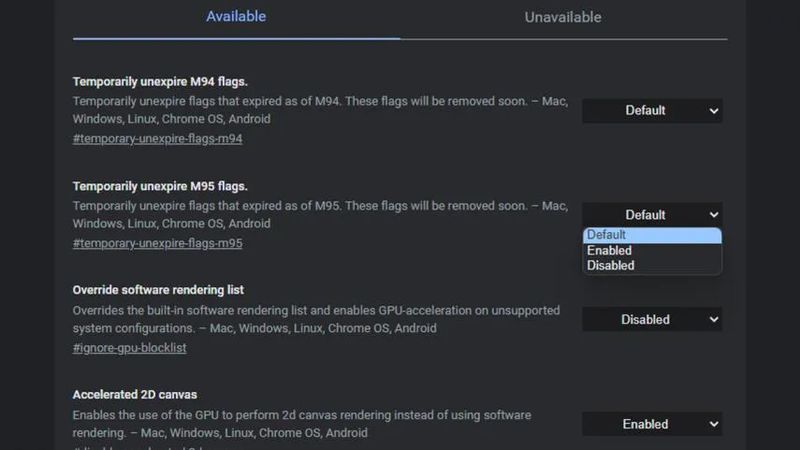
当您对标志进行更改时,您将被迫重新启动谷歌浏览器以使更改生效,因为如果我们继续而不关闭程序,则更改将无法操作。
为了使搜索我们已经知道其名称的特定标志的过程更容易,我们在页面顶部有一个非常有效的搜索引擎。 在那里我们必须写下名称或术语,以便我们看到所有具有相同名称或直接我们正在寻找的实验。
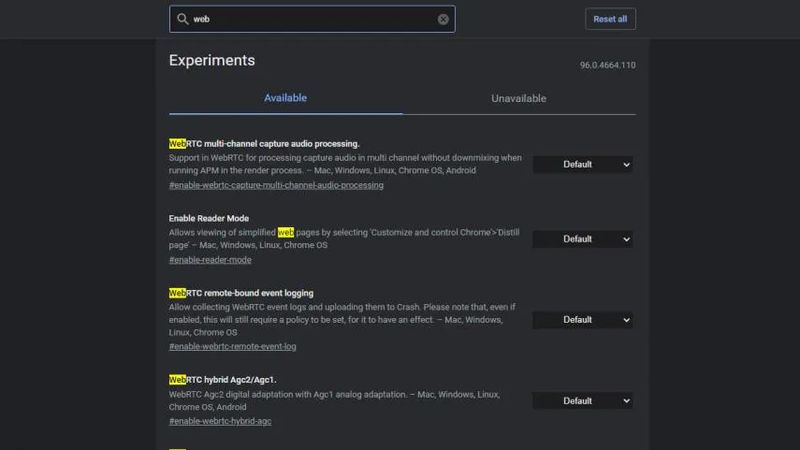
这是找到您在任何网站上阅读过的实验部分并想知道它是如何工作的,以查看它在浏览器中的行为方式的最快方法。 找到它后,在 Chrome 中启用标志,重新启动,一切就绪。
我们还可以使用搜索来停用我们不再希望运行的标志。 也就是说,我们找他们,我们把Disabled,我们重启,就不会再出现了。
因此,搜索引擎在与标志有关的所有事情中都非常重要,因为它是找到我们想要的最舒适的方式。
既然您知道它们是什么,它们是如何工作的,以及我们如何利用它们。
从现在开始,您将能够知道 Google 在您的 Chrome 浏览器中加入了哪些实验性部分,并查看它是否适合您,或者最好留在原处。 您将永远不会再对 Chrome Flags 产生怀疑。 通过这种方式,您了解了如何在 Chrome 中启用标志来测试 beta 功能。